Erweiterte Textinteraktion
Mit der Erweiterten Textinteraktion wird die Fähigkeit des Testteilnehmers überprüft, eine Phrase, einen Satz oder eine Textpassage exakt wiederzugeben. Die Antwort darf in keiner Weise von der Vorlage abweichen.
Normalerweise werden diese Items manuell von einem menschlichen Bewerter bewertet. In TAO 3.3 können Autoren Ergebnisvariablen auf Item-Ebene für Bewertungsrubriken definieren, zum Beispiel für Grammatik, Rechtschreibung und Inhalt.
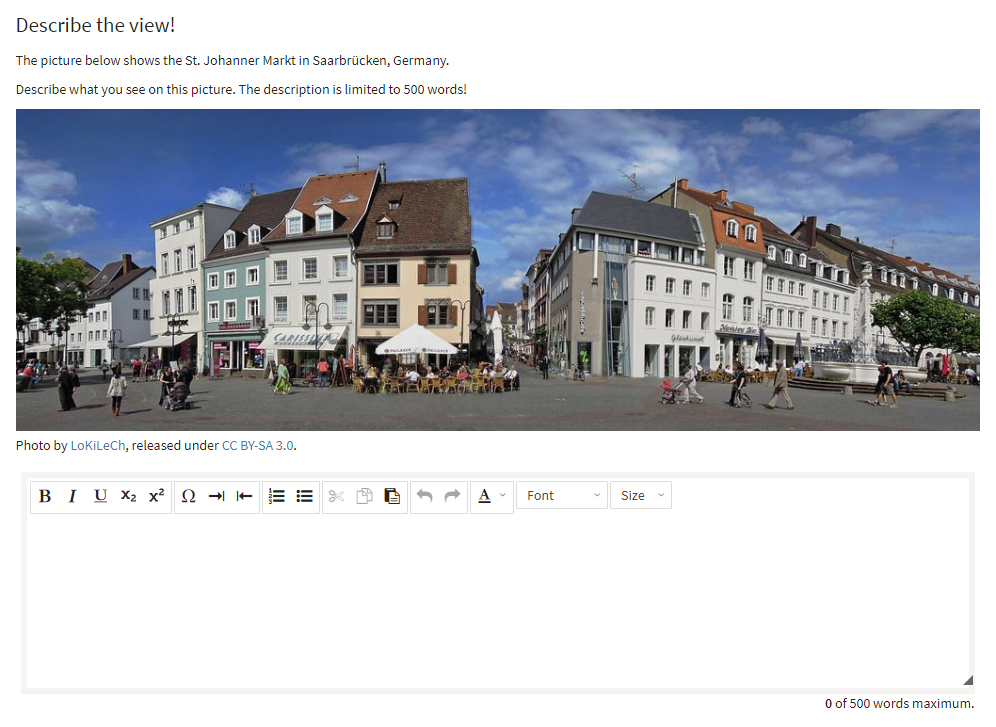
Nachdem Sie ein neues Element erzeugt und in der Aktionsleiste auf " Authoring" geklickt haben, führen Sie die folgenden Schritte aus, um eine neue erweiterte Textinteraktion zu erstellen:
1. Vom Bibliothek für gemeinsame Wechselwirkungen auf der linken Seite, ziehen Sie die Erweiterter Text Symbol auf das leere Element und legen Sie es auf dem Segeltuch.
Dadurch wird ein neues Fenster "Erweiterte Textinteraktion" geöffnet. Oben befindet sich ein Fragefeld, darunter ein erweitertes Textfeld.
2. Füllen Sie das Frage-Feld aus, in dem "define prompt" steht.
Vom Testteilnehmer wird erwartet, dass er sich die Antwort genau merkt, ohne jede Abweichung. Auch ein zusätzliches Leerzeichen führt dazu, dass die Antwort als falsch markiert wird.
Hinweis: Im Kapitel Textverarbeitungsoptionen finden Sie Details zu den Textbearbeitungsoptionen, wie z. B. die Verwendung von kursivem oder fettgedrucktem Text in Ihrem Element und das Einfügen von Funktionen wie gemeinsame Stimuli oder Medien, Tabellen oder Formeln.
3. Vervollständigen Sie die optionale Konfiguration der Interaktion, falls erforderlich.
4. Klicken Sie rechts in der blauen Interaktionsüberschrift auf Antwort, um die richtige(n) Antwort(en) zu definieren.
Geben Sie die erwartete Antwort in das Antwortfeld ein. Auch hier wird vom Testteilnehmer erwartet, dass er genau antwortet. Jede Abweichung(en) führt dazu, dass die Antwort als falsch markiert wird.
5. Vervollständigen Sie die optionale Konfiguration der Antwort, falls erforderlich.
Sie können die Interaktionsreaktion auf folgende Weise konfigurieren:
- modales Feedback einfügen
Diese Optionen sind in der Antwort-Eigenschaftenleiste auf der rechten Seite verfügbar. Siehe den Abschnitt Konfigurieren von Interaktionen für Details.
6. Klicken Sie auf die blaue Schaltfläche " Fertig". Ihre erweiterte Textinteraktion ist nun abgeschlossen.
Nach diesem Schritt können Sie Ihre Interaktion in der Vorschau anzeigen und testen, indem Sie den Anweisungen in den Schritten 5 und 6 unter Erstellen eines Testobjekts folgen.
